Inhoudsopgave
“ Instant Savings App " is een browser adware programma dat advertenties weergeeft van online marketing en onbekende verkopers. De toepassing wordt gratis gebundeld in andere installatieprogramma's en beweert dat u met dit programma geld bespaart bij het online winkelen. De " InstantSavingsApp " is een schadelijke programma dat de " PUP.Crossfire.SA ” Trojan.
U moet " Directe besparingen "zo snel mogelijk van uw computer door de onderstaande procedure te volgen:

Stap 1. Verwijder " Instant Savings App " van uw configuratiescherm.
1. Ga daarvoor naar Start > Configuratiescherm .
{ Start > Instellingen > Bedieningspaneel . (Windows XP)}
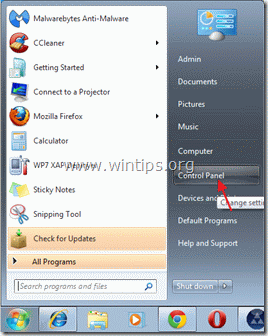
2. Dubbelklik om " Programma's toevoegen of verwijderen " als u Windows XP of
“ Programma's en functies " als je Windows 8, 7 of Vista hebt).

3. Zoek in de programmalijst naar en verwijderen/verwijderen van "Instant Savings App". toepassing van " 215Apps ”.
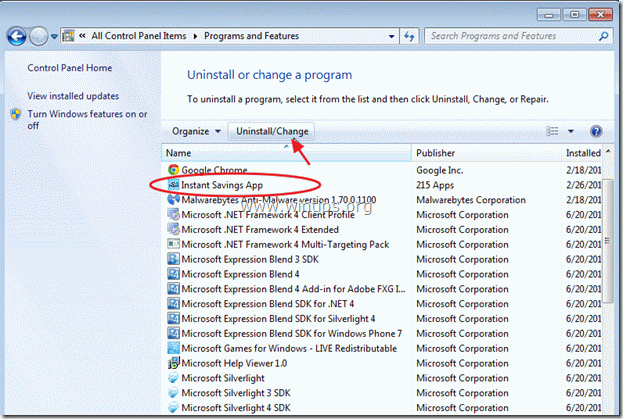

Sluit Add/Remove programs en ga door naar de volgende stap.
Stap 2. Verwijder "Instant Savings App" uit uw browser.
Bericht*: Normaal gesproken, als de "InstantSavingsApps" succesvol gedeïnstalleerd zijn, kun je deze stap omzeilen.
Internet Explorer, Google Chrome, Mozilla Firefox
Internet Explorer
Hoe te verwijderen “ Directe besparingen ” App van Internet Explorer en herstel browserinstellingen.
1. Open Internet Explorer en open dan " Internet Opties ”.
Om dit te doen kiest IE's bestandsmenu " Gereedschap " > " Internet Opties ”.
Bericht*: In de laatste versies van IE drukt u op de " Versnelling " icoontje  rechtsboven.
rechtsboven.
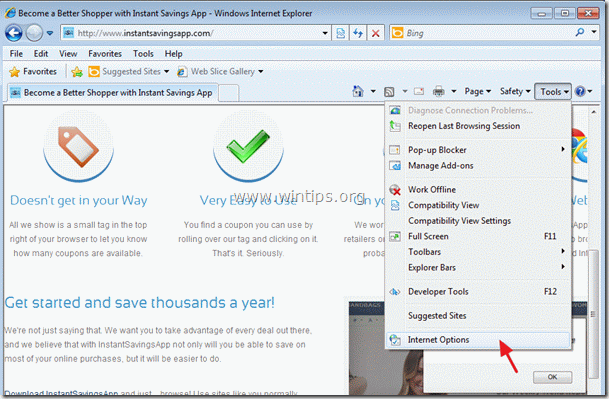
2. Klik op de " Geavanceerd " tabblad.
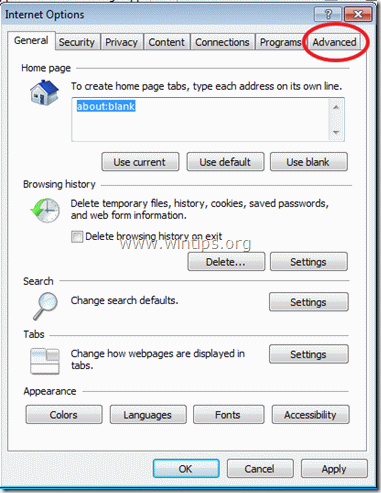
3. Kies " Reset ”.

4. Controleer (om in te schakelen) de " Persoonlijke instellingen verwijderen " vakje en kies "Reset".

5. Nadat het resetten is voltooid, drukt u op " Sluit " en kies dan " OK " om de opties van Internet Explorer af te sluiten.

6. Herstart uw browser en Ga verder naar stap 3.
Google Chrome
Hoe te verwijderen “ Instant Savings App ” van Google Chrome en herstel de browserinstellingen.
1. Open Google Chrome en ga naar het menu chrome  en kies " Instellingen ”.
en kies " Instellingen ”.

2. Kies " Uitbreidingen " aan de linkerkant.

3. Normaal gesproken hier als u de " Instant Savings App " van het configuratiescherm, zou u geen extensie moeten zien die behoort tot " Instant Savings App ". Dus als " Instant Savings App " extensie blijft verschijnen, verwijder deze door op de " prullenbak " icoontje in die regel.

4. Sluit alle vensters van Google Chrome en ga verder naar Stap 3 .
Mozilla Firefox
Hoe te verwijderen “ Instant Savings App ” van Mozilla Firefox en de browserinstellingen herstellen.
1. Eerst moet u de "menubalk" van Firefox hebben ingeschakeld.
* Rechtsklik, op de lege ruimte rechts van "Page Tab" en inschakelen Firefox "Menu Bar".

2. Ga in het Firefox-menu naar " Help " > " Informatie over het oplossen van problemen ”.

3. In " Informatie over het oplossen van problemen " venster, druk op " Firefox opnieuw instellen " knop om Firefox terugzetten naar de standaardstatus .

4. Press " Firefox opnieuw instellen opnieuw.

5. Nadat het resetten is voltooid, start Firefox opnieuw op.
6. Sluit alle Firefox-vensters en Ga door naar de volgende stap.
Stap 3. Schoonmaken uw computer van kwaadaardige bedreigingen.
Log in op Windows en gebruik het programma "MalwareBytes Antimalware" om uw computer te reinigen van kwaadaardige bedreigingen die op uw computer zijn achtergebleven.*
*Als je niet weet hoe je " MalwareBytes Anti-Malware ", lees deze instructies.
Advies: Om ervoor te zorgen dat uw computer schoon en veilig is, voer een Malwarebytes' Anti-Malware volledige scan uit in Windows "Veilige modus". .*
*Om in de veilige modus van Windows te komen, druk op de " F8 " toets terwijl uw computer opstart, voordat het Windows logo verschijnt. Wanneer de " Menu Geavanceerde Opties van Windows " verschijnt op uw scherm, gebruik de pijltjestoetsen van uw toetsenbord om naar het Veilige modus optie en druk dan op "ENTER “.
Stap 4. Maak ongewenste bestanden en vermeldingen schoon.
Gebruik " CCleaner " programma en ga verder met schoon uw systeem van tijdelijke internetbestanden en ongeldige registervermeldingen.*
* Als u niet weet hoe u moet installeren en gebruiken "CCleaner", lees deze instructies .

Andy Davis
De blog van een systeembeheerder over Windows





